Windows, aussi loin que Vista, a été capable deidentifier plusieurs périphériques d'entrée et de sortie audio connectés à un système. Il vous permet de gérer de manière interdépendante le volume de ces périphériques et de modifier les paramètres de volume à la volée lorsqu'un périphérique est connecté / déconnecté. Windows 10 n’est pas différent, mais si vous utilisez un casque, cela ne fonctionnera tout simplement pas. Windows 10 détectera les écouteurs car le nouveau matériel et le son y seront bien entendu acheminés, mais pour les gérer comme un périphérique d’entrée / sortie audio séparé, vous devez d’abord les ajouter. Voici comment.
Assurez-vous que votre pilote audio a été installécorrectement et que vous utilisez la dernière version. Pour ce faire, accédez au Gestionnaire de périphériques et vérifiez si une mise à jour est disponible pour le pilote audio. Si, même si le pilote audio est à jour, votre casque n’est pas détecté dans le mélangeur de volume, il existe deux façons de gérer ce problème. La première consiste à utiliser les paramètres audio par défaut de Windows et la seconde à utiliser le panneau de configuration audio du pilote audio. Nous allons discuter de l’utilisation des deux.
Paramètres sonores Windows

Étape 1: Connectez vos écouteurs. Cliquez avec le bouton droit sur l'icône du haut-parleur dans la barre d'état système et sélectionnez Sons.
Étape 2: Dans l'onglet Lecture, cliquez avec le bouton droit sur le paramètre par défaut.dans la liste et sélectionnez "Afficher les appareils déconnectés" et "Afficher les appareils désactivés". Le casque que vous avez connecté apparaîtra maintenant comme un appareil désactivé.
Étape 3: Cliquez avec le bouton droit sur les écouteurs désactivés et sélectionnez "Activer".
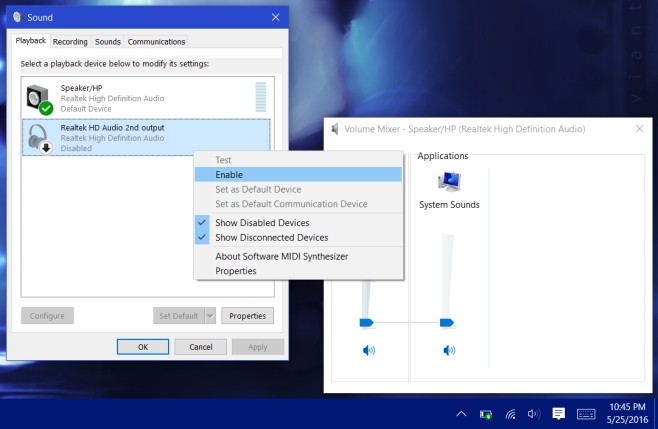
Étape 4: Cela devrait activer les écouteurs. Maintenant, vous devez les définir comme périphérique par défaut. Sélectionnez-les et cliquez sur le bouton "Définir par défaut". Retirez les écouteurs et connectez-les à nouveau. Les haut-parleurs et le casque commencent à apparaître en tant que périphériques distincts dans le mélangeur de volume. Vous pouvez maintenant gérer leurs volumes indépendamment. Windows se souviendra du niveau de chacun et, lorsque vous connecterez le casque, il ajustera automatiquement le volume au dernier réglage de l'appareil.
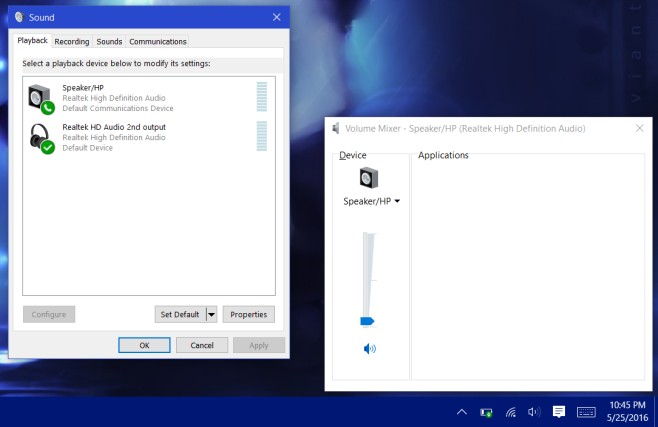
Panneau de configuration audio du pilote de son
Étape 1: Connectez vos écouteurs.
Étape 2: Ouvrez le panneau de configuration audio du pilote de son. Le système sur lequel nous avons testé ce système est livré avec des enceintes Bang & Olufsen et nous devons passer par le panneau de commande audio. Pour les autres systèmes, ce panneau de commande peut appartenir à un fabricant différent, en fonction des haut-parleurs que vous possédez. S'il n'y a absolument rien là-bas, vous devrez alors passer par les propres paramètres sonores de Windows.
Étape 3: Connectez vos haut-parleurs. Sur le panneau de commande audio, vous devez ajouter le deuxième appareil. Ces paramètres et leur emplacement diffèrent d’un panneau de commande à l’autre. Pour le panneau audio Bang & Olufsen, nous devions accéder aux paramètres avancés et activer la lecture et l’enregistrement multi-streaming.
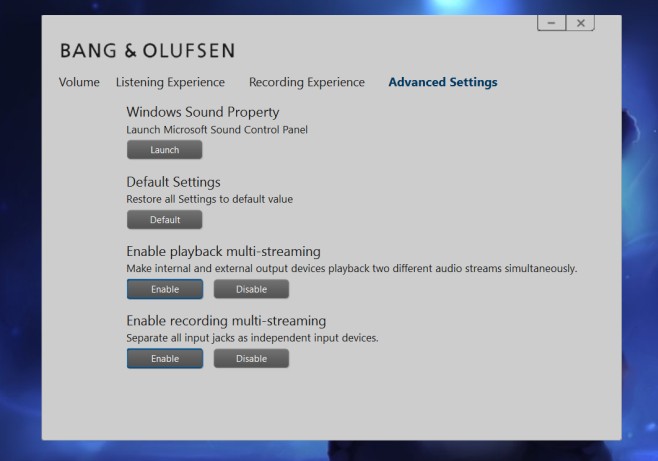
Lorsque vous ajoutez ce deuxième appareil, les haut-parleurs etLes écouteurs que vous avez connectés apparaissent désormais séparément sur les périphériques audio lorsque vous cliquez avec le bouton droit de la souris sur l’icône du haut-parleur dans la barre des tâches et sélectionnez le mélangeur de volume.
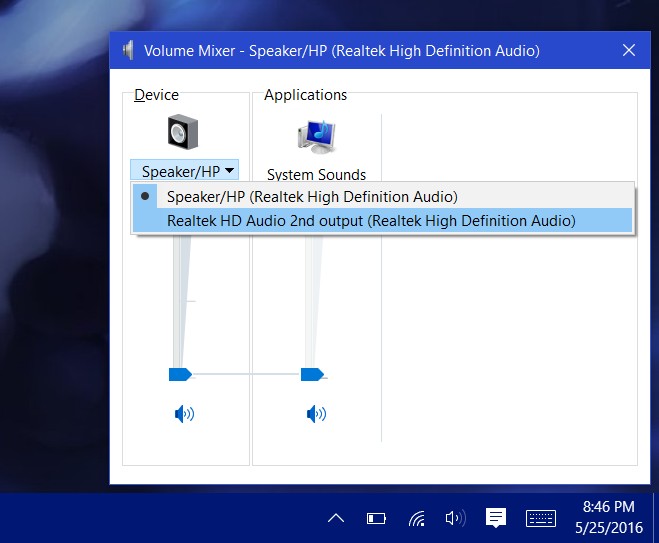
Étape 4: Avec vos écouteurs toujours connectés à votre système, définissez-les comme périphérique par défaut. Débranchez vos écouteurs et rebranchez-les.
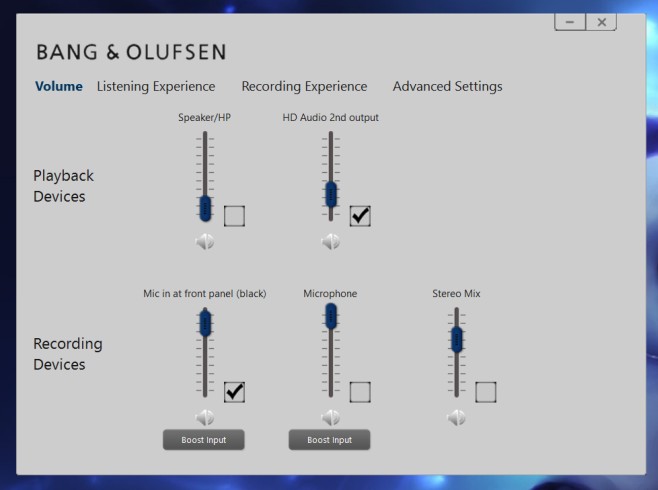
C’est tout ce qu’il faut. Windows 10 vous permettra d'avoir plus d'un périphérique par défaut, comme indiqué ci-dessus. C’est intelligent car il sait quel appareil est connecté et lequel ne l’est pas et acheminera efficacement le son en conséquence. Lorsque les écouteurs sont branchés, les sons sont reproduits. Lorsque les écouteurs sont retirés, les haut-parleurs seront automatiquement utilisés.









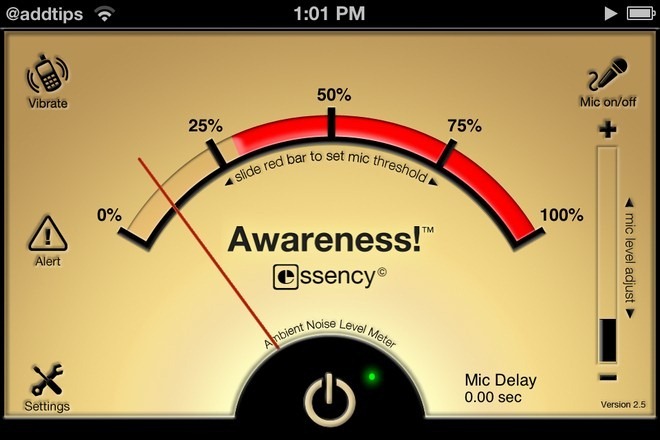



commentaires